一劳永逸Java环境配置,以及编写我的第一个Java程序
Java环境配置,以及编写我的第一个Java程序
配置步骤
网上的教程有很多,方法也都不尽相同.今天我就分享一下我的配置方法.因为博主我的电脑环境是window10,所以我这里主要说的是在window环境下如何配置Java环境.
1.下载jdk
要想电脑跑起来Java程序,首先就是安装jdk,jdk的版本和下载方式都有很多.这里博主我以下载8.0版本为例,那么8.0版本也是目前使用人数较多的版本,是支持长期维护更新的版本,相比于上一个版本更新了不少内容,虽说现在版本更新迭代非常快,不过就日常使用来说,8.0的版本已经足够满足需求了.
官网下载正版jdk,目前我们可以直接在网上下载正版的jdk,完全免费.所以我推荐在官方直接下载,当然也可以在一些下载网站下载,不过一定要考虑到有植入病毒的威胁性.官方网址为https://www.oracle.com/Java
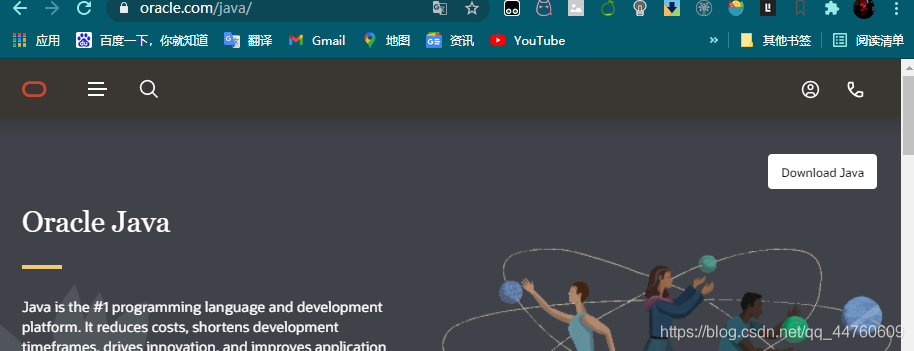
点击下载,选择自己的版本,这里我选择的是8.0的
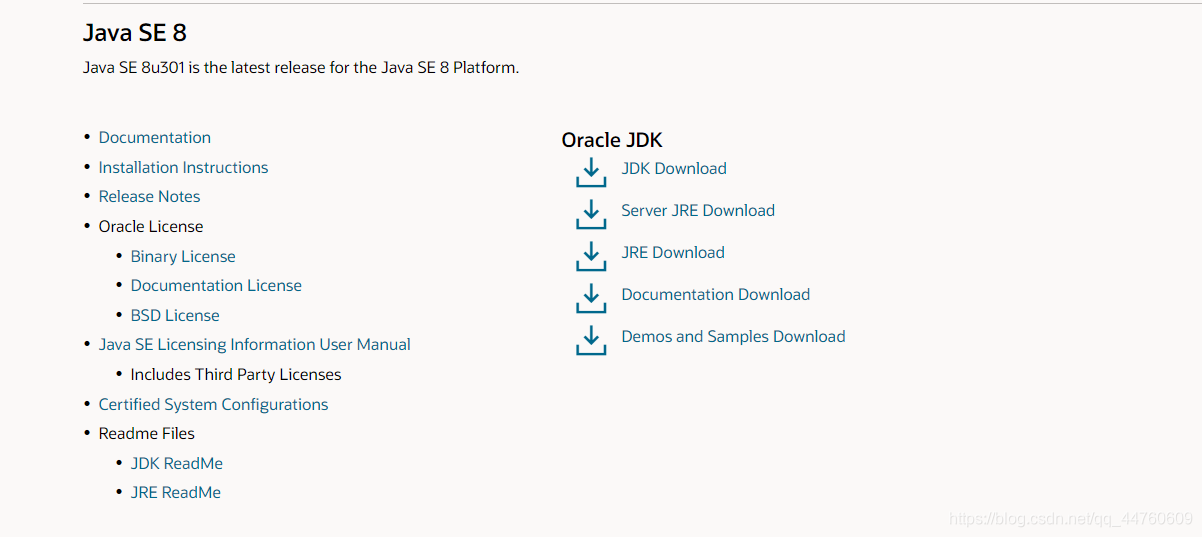
下滑选择window系统,然后下载exe程序.

2.安装步骤
双击运行安装下载的exe程序,开始安装
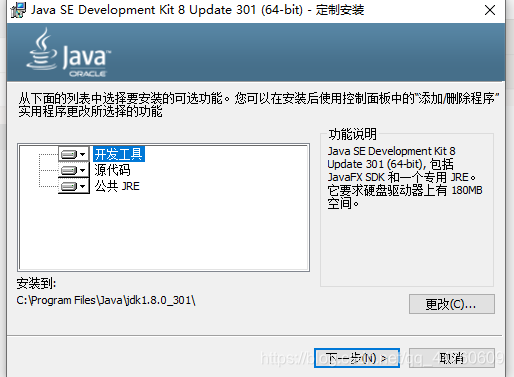
这里可以更改安装路径,注意路径中最好不要出现中文,改好后最好记一下路径,因为之后要用到,然后下一步
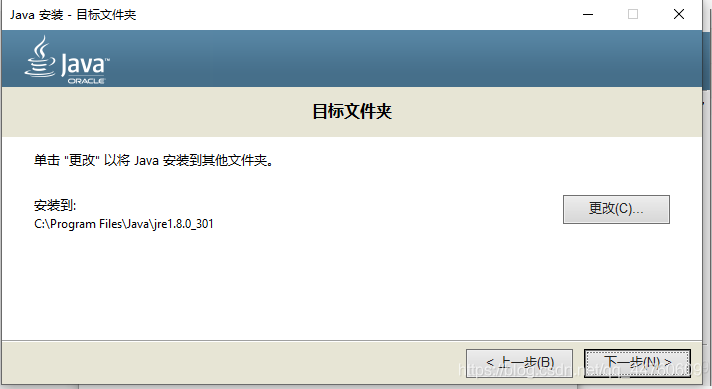
这个jre可以不用安装,直接关闭窗口
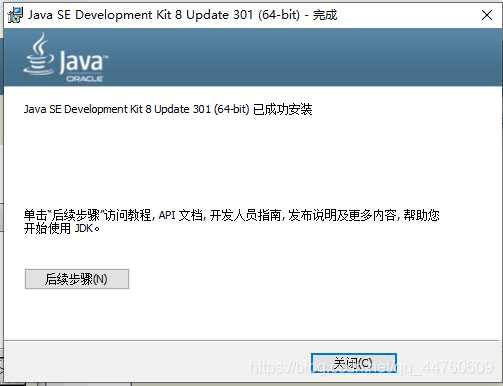
安装成功
3.配置环境
安装过程很简单,主要的就是配置环境了,如果环境配置不好,那么还是无法正常运行程序的
首先按刚才的安装路径打开Java的源位置
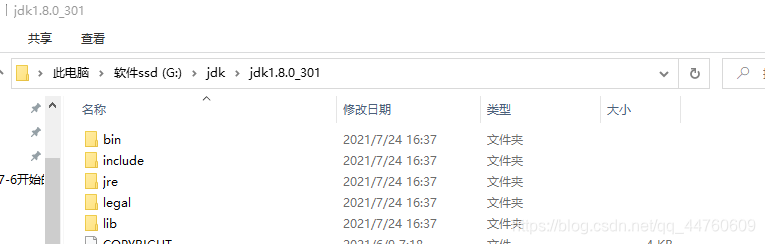
复制地址,然后右键我的电脑>属性>高级系统设置>环境变量,找到系统变量,然后新建一个变量,名字为JAVA_HOME , 值为刚刚你复制的自己的Java安装路径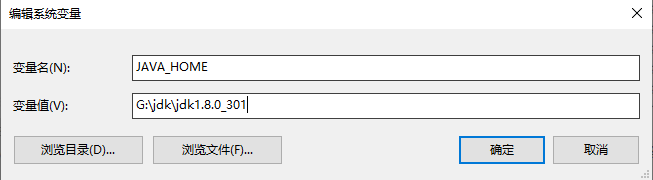
然后在新建一个变量,名为CLASSPATH ,值为
%JAVA_HOME%\lib;%JAVA_HOME%\lib\dt.jar;%JAVA_HOME%\lib\tools.jar;.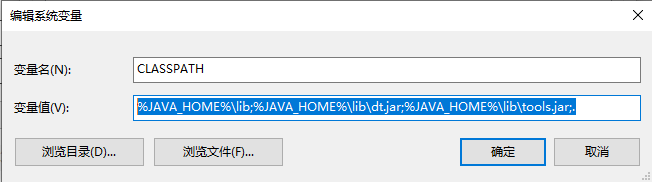
然后找到Path这个变量,双击打开,新建一个**%JAVA_HOME%\bin**
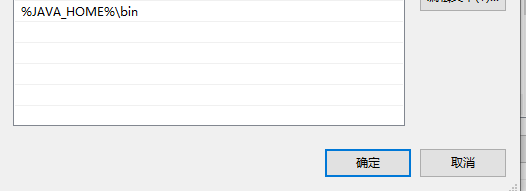
好了,配置完成,接下来验证一下,打开cmd,输入Java -version,查看自己的版本号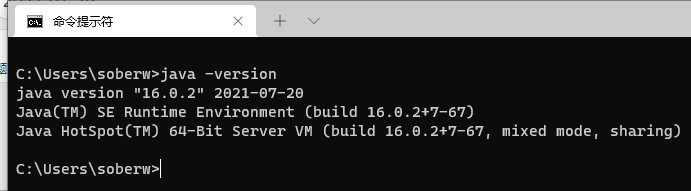
4.我的第一个Java程序
打开记事本,编写我的第一个Java程序-demo.java
public class demo {
public static void main(String[] args){
System.out.println("Hello World");
}
}
保存记事本为.java格式
打开cmd,通过命令编译并运行刚刚的程序
C:\Users\soberw>cd Desktop
C:\Users\soberw\Desktop>javac demo.java
C:\Users\soberw\Desktop>java demo
Hello World
C:\Users\soberw\Desktop>
ok,今天就分享到这里,如果帮到你,点赞支持一下吧!!!




